Китайские маршрутизаторы давно пользуются высоким спросом не только из-за ценовой политики, но и из-за своего проверенного качества. Роутер Tenda N300 — лучшее тому подтверждение. Его производитель, компания Tenda, предлагает надежные решения, связанные с компьютерными сетями, включая свитчи, модемы и роутеры.
Описание и особенности
Эта модель, как и весь ряд маршрутизаторов Tenda, оформлена стильно. Черно-оранжевое оформление с качественным фото, которое соответствует продукту внутри.

Устройство с блоком питания (9В, 600 мА) надежно упаковано в защитный картонный лоток, чтобы уберечь от повреждений при транспортировке.
В стандартной комплектации предусмотрен 1 м патч-корда и инструкция с гарантией.
Роутер выполнен из белого пластика с глянцевым покрытием сверху. Дизайн лаконичный, что позволяет устройству гармонично вписаться в стиль современного офиса или дома. На передней панели находятся логотип компании и светодиодные индикаторы.
Мягко мигающие лампочки размещены по порядку в соответствии с индикацией событий: подача питания, работа сети (2.4 ГГц), 3 рабочих порта локальной сети, подключение к Интернету, передача данных (индикатор Т) и работу протокола полуавтоматического создания беспроводной сети Wi-Fi (WPS).
У Tenda F3 на панели сзади прикреплены 3 несъемные антенны с коэффициентом 5dBi, высотой 17 см.
Они шарнирные, легко проворачиваются в нужном направлении, идентичного цвета с роутером.
По бокам и снизу роутера присутствуют вентиляционные отверстия. Маршрутизатор можно поставить на стол, есть резиновые ножки, не позволяющие скользить устройству по поверхности; можно также повесить его на стену.
На задней крышке наклеено название модели маршрутизатора, его МАС-адрес и серийные номера.
Стандартные настройки роутера Tenda просты. Первое из необходимого — включить роутер и вставить сетевой кабель интернета в порт WAN, расположенный сзади маршрутизатора.
Читать также Роутер TP-Link
Там же находится порт LAN, в который вставляется патч-корд и подключается к идентичному порту на ноутбуке или персональном компьютере. Также необходимо подключить блок питания.
При первом запуске в браузере вводится адрес 192.168.0.1. На экране появится мастер настройки маршрутизатора и меню.
На входе вводится имя и пароль, установленные по умолчанию — admin/admin. Для удобства пользователей все переведено на русский язык. При работе с меню настроек, с правой стороны высвечиваются подсказки с разъяснениями.
Доступно 4 варианта подключения к Интернету. В меню выбирается необходимое: PPPoE, DHCP, L2TP, PPTP. Для защиты сети устанавливается персональный пароль к Wi-Fi.
Все делается в одном окне и не занимает много времени. Роутер готов к работе буквально за 20-30 минут отладки. Доступен статический IP, который прописывается в «Основных настройках», как и ряд других особенностей.
В системных вкладках N300 можно указать параметры и следить за изменением статистики. Это и потребление трафика, и количество активных пользователей Wi-Fi.
Для тех, у кого несколько устройств, но один канал связи, во вкладке «Управление пропускной способностью» можно задать отдельный диапазон IP-адресов, установить ограничение на скачивание информации или задать скорость загрузки.
Присвоить имя беспроводной сети, установить пароль, стандарты связи, тип шифрования данных, используемые диапазоны частот, назначить полосу пропуска при загрузке данных можно во вкладке «Беспроводной режим».
Сеть провайдера настраивается во вкладке «Настройка подключения WAN». Провайдеры интернет-услуг обязательно предоставляют подробные описания параметров подключения к своей сети.
Для удобства подключения роутер позволяет склонировать MAC-адрес сетевого интерфейса локального компьютера или ноутбука, что доступно во вкладке «Клонирование MAC-адреса».
Для настройки локальных подключений можно детализировать параметры установок DHCP службы маршрутизатора N300 во вкладке «Список клиентов DHCP».
Читать также Huawei Mobile WiFi E5573C
Для опытных пользователей есть расширенные конфигурации по настройке, которые отыщутся во вкладках: «Скорость WAN», «Настройки DNS», «Настройки LAN» и «Соединение типа «мост»». Проброс портов настраивается во вкладке «Переадресация».
Для обновления прошивки роутера и для сохранения или загрузки настроек нужно воспользоваться вкладкой «Системные инструменты». Обновленная прошивка скачивается в сети без проблем.
В случае если понадобится выпустить локальные машины во внешнюю сеть, Tenda позволяет во складке «Узел DMZ» выполнить конфигурирование демилитаризованной зоны. Стандартно в таком устройстве присутствует возможность использовать динамический DNS, что задается во вкладке «DDNS».
Характеристики и спецификация
Полностью соответствуют заводскому описанию характеристики роутера. Поддерживаются основные WI-FI стандарты /b/g/n в диапазоне частот 2.4 ГГц, с пиковой пропускной способностью до 300 Мбит/с.
Защита беспроводного канала обеспечивается стандартами WPA-PSK/ WPA2-PSK WPA WPA2.
В устройстве присутствует кнопка WPS.
Можно осуществлять родительский контроль доступа к интернету и задание временных ограничений работы беспроводного канала.
Для роутера Tenda бюджетного сегмента большим преимуществом выступает наличие поддержки IPTV. Это удобно для организации беспроводного доступа к сервисам цифрового телевидения.
Соединиться с провайдером можно по защищенному каналу VPN с протоколами PPTP, L2TP. Еще подключение возможно к внешней сети по PPPOE.
У маршрутизатора внутренние автоматически настраиваемые LAN-порты поддерживают скорость 10-100 Мбит/с. Роутер поддерживает все основные возможности для потребительского устройства своего класса благодаря надежному процессору Broadcom, наличию оперативки в 16 Гб и 2 Гб флеш-памяти.
Об энергосбережении N300 говорит потребляемая мощность, которая без нагрузки составляет 1.9 Вт, а при полной — 3.3 Вт. Входной переменный ток при напряжении 100-240 В на частоте 50/60 Гц, не превышает 0,3 A.
На выходе блока питания напряжение 9V постоянного тока величиной 0.6A. При этом габариты устройства относительно компактны: 127,4 х 90,5 х 26 мм.
Читать также Обзор беспроводного роутера Xiaomi ZMI MF855
Тесты и сравнения
Устройство достаточно давно присутствует на рынке сетевого оборудования, многочисленные энтузиасты проводили тестирование в условиях стандартных панельных квартир небольшой площади.
Результаты свидетельствуют о надежности радиомодуля, несмотря на межкомнатные перегородки и несущие стены. Отмечается снижение скорости с ростом преград.
При запуске тестов скорости доступа к интернету на локальных компьютерах, смартфонах и гаджетах в большинстве случаев результаты сигнализируют о том, что узким звеном является пропускная способность самого провайдера. Передача данных по локальной сети Ethernet практически достигает заявленных 100 Мбит/с.
При просмотре IPTV звуковое сопровождение синхронизировано с картинкой, паузы отсутствуют или не привлекают к себе внимания. Рассинхронизация в большей степени зависит от нагрузки на домашнюю сеть и пропускную способность провайдера.
Отзывы и мнения экспертов
Интернет-издания и публикации экспертов в блогах сходятся на том, что в данной ценовой категории роутер занимает уверенные позиции и выдержит соперничество с более именитыми аналогами.
Специалисты отмечают максимальный баланс между ценой и качеством устройства, а также удобство настройки. В пользу потребительского выбора говорит постоянное качество сигнала, поддержка русского языка в настройке интерфейса и стильный дизайн устройства.
Где купитьФотогалерея
Лучший бюджетный роутер для дома с хорошей скоростью
22.07.2018Достоинства:Хорошая скорость передачи данных, недорогой, простая настройкаНедостатки:не нашлаДоброго всем дня! Поделюсь впечатлениями о недавно купленном маршрутизаторе Tenda n300 F3. Очень неудобно, когда не можешь пользоваться wi-fi в зоне роуминга. Прямо теряешь связь с внешним миром. Всё удивляюсь, как люди раньше жили без…Читать весь отзывОтзыв рекомендуют:38
Отлично
02.07.2017Достоинства:качество,внешний вид,дальность связиНедостатки:не нашелПри переезде на новую квартиру думал купить себе роутер, но не знал какой. Решил выбрать роутер подешевле. И думал потом поменять. Но в конечном итоге данный роутер остался у меня и сейчас я расскажу о…Читать весь отзывОтзыв рекомендуют:6
Хорошая скорость и дальность действия
08.05.2017Достоинства:Дальность действия, скорость, качествоНедостатки:Возникли трудности с настройкойКогда я пришла в магазин техники за роутером, я чётко не представляла какой мне нужен, знала только что использовать я буду его на даче. Объяснив продавцу- консультанту где я собираюсь его использовать, услышала его предложения…Читать весь отзывОтзыв рекомендуют:3
Отличный роутер!
30.09.2016Достоинства:бюджетный,большая площадь охвата сигнала,удобные индикаторы работы.Недостатки:пока нетуОчень хороший и бюджетный роутер, имеет большую площадь охвата сигнала, понятные индикаторы(зелёные) на корпусе, не греется, хорошая скорость передачи данных. Как же настроить ваш роутер, открываем любой браузер и пишем там 192.168.0.1 поиск, открывается меню…Читать весь отзывОтзыв рекомендуют:
Хороший роутер за небольшие деньги.
28.09.2016Достоинства:Качественный товар недорого.Недостатки:Не обнаружено.Привет друзья. Вот такой Wi-Fi роутер Tenda N 300 купил сестре. Оказался он весьма качественным продуктом. Сестре предлагали роутер от Билайн за 5000 рублей, я ее отговорил. Tenda N 300 вышел со скидкой всего 1020…Читать весь отзывОтзыв рекомендуют:31
Отзывы на аналоги:
WI-FI роутер Tenda N3Wi-Fi роутер Tenda N301Маршрутизатор Tenda N630Роутер Tenda W316RWi-fi роутер Tenda F300
Tenda F3 – бюджетный маршрутизатор, созданный для раздачи интернета в больших квартирах и домах. Также удачно используется в небольших офисах для организации корпоративной сети на несколько компьютеров. Скорость беспроводной сети по протоколу 802.11n достигает 300 Мбит/с, а проводного интернета на ПК – всего 100 Мбит/с.
Оптимизированный процессор Broadcom F3 гарантирует бесперебойное функционирование устройства при передаче потокового видео в HD качестве, музыки, организации видеозвонков и конференций, а также загрузки файлов через пиринговые сети. Мощности процессора и сигнала, благодаря трём антеннам (производитель заявляет, что зона покрытия составляет 200 м2), достаточно для решения множества ресурсоёмких задач.
Содержание
Дизайн, комплектация
Кроме Wi-Fi роутера Tenda F3 в коробке лежат:
- адаптер для подключения к электрической сети;
- сетевой кабель (патч-корд) для подключения к компьютеру;
- компакт-диск с программным обеспечением;
- документация, в том числе инструкция по настройке в картинках с пояснениями на нескольких языках.
Тонкий стильный корпус изготовлен из белого пластика и имеет зеркальную поверхность. На передней стенке размещён ряд световых индикаторов, оповещающих пользователя о режимах работы устройства. По бокам находятся отверстия для отвода тепловой энергии от процессора. Именно от перегрева нередко зависают подобные китайские роутеры.
На задней стенке расположены:
- 3 LAN-порта;
- один Ethernet-интерфейс для подключения кабеля провайдера;
- разъём для адаптера питания;
- 3 несъемные антенны;
- кнопка для сброса настроек и быстрого подключения гаджетов к Wi-Fi без ввода пароля (WPS).
На дне налеплена наклейка с информацией об экземпляре. Имеются отверстия для вешания маршрутизатора на стену.
Видео-обзор роутера смотрите тут:
Настройка
Полный обзор характеристик устройства можно посмотреть на официальном сайте tendacn.com. Перед эксплуатацией роутер Tenda F3 нуждается в настройке.
Подключение
Здесь все просто: соединяем компьютер с роутером посредством сетевого кабеля, в WAN-порт подключаем кабель от провайдера и включаем адаптер питания.
Для настройки маршрутизатора через Wi-Fi (с ноутбука или смартфона), необходимо подключиться к беспроводной сети, которая появится сразу же после включения роутера. Она открыта и называется «Tenda_***», где вместо звёздочек будут цифры.
Если потребуется ввод пароля, сбрасываем настройки на заводские с помощью кнопки WPS/RST, расположенной на задней панели корпуса.
Проверка подключения
При автоматической раздаче IP адресов у пользователя исчезнет необходимость каждый раз выполнять настройку роутера. Для этого заходим в свойства текущего сетевого подключения через Панель управления. В свойствах TCP/IP v4 указываем автоматический способ получения DNS и IP. После перезагружаем компьютер.
Вход в веб-интерфейс, изменение пароля
Как и в случаях с большинством роутеров, настройка Tenda F3 осуществляется через браузер с ПК, который подключен к нему через LAN.
- Открываем веб-обозреватель и переходим по адресу 192.168.0.1.
- Для входа вводим «admin».
- Заходим в раздел с системными инструментами и кликаем «Изменить пароль».
- В первом поле вводим «admin», в остальных – новый пароль для защиты настроек устройства.
DHCP
Сервер DHCP занимается раздачей IP всем клиентам, подключенным к маршрутизатору, что избавляет пользователя от постоянной настройки всех гаджетов. Для этого переходим в раздел с дополнительными настройками «Advanced» и в подразделе «Сервер DHCP» активируем опцию «DHCP». Указываем диапазон раздаваемых IP-адресов. Указываем срок аренды адреса каждым из клиентов и сохраняем новую конфигурацию.
Проброс портов
Перенаправление портов осуществляется в несколько кликов.
- Активируем вкладку «Приложение» и переходим в подраздел «Групповой проброс…».
- Указываем первый и последний порт из диапазона, IP сервера и используемый протокол.
- Ставим отметку «Enable» возле нужного правила (шаблона) для его применения.
- Кликаем «ОК» для перезапуска маршрутизатора.
Wi-Fi
Заключается в выборе и конфигурировании режима работы устройства. Оно способно выполнять роль репитера и развёртывать беспроводную локальную сеть.
Основное
Для создания и настройки беспроводной сети необходимо перейти в раздел «Беспроводной режим».
- Активируем сеть и вводим её название (SSID).
- Выбираем режим (при использовании устройств разных поколений останавливаемся на комбинированном – 11b/g/n).
- Указываем автоматический выбор канала.
- Ширину выставляем 20/40 МГц.
- Активируем функции «WMM» – отвечает за целостность передаваемой информации по беспроводной сети (требуется для IPTV). Отмечаем «APSD» – автоматическое сужение ширины канала при малой нагрузке.
- Сохраняем конфигурацию и дожидаемся перезапуска устройства.
Защита
Чем лучше защищено соединение, тем меньше вероятность, что защита будет взломана. С иной стороны – шифрование отрицательно влияет на скорость передачи данных по Wi-Fi.
- Переходим в раздел «защита беспроводного режима».
- Выбираем целевую виртуальную сеть, доступ до которой следует защитить от посторонних.
- Активируем смешанный режим безопасности «WPA/WPA2 – PSK». WPS обходим стороной, это ненадёжный и устаревший алгоритм.
- Выбираем метод шифрования трафика.
- Вводим пароль для доступа к выбранной сети.
- Для случаев, когда гаджету необходимо соединиться с роутером без ввода пароля, активируем функцию WPS для коммутации посредством одноимённой кнопки.
- Сохраняем новые параметры и перезапускаем роутер.
Режим репитера
При наличии беспроводного доступа к интернету и необходимости его раздачи через Tenda F3 в режиме повторителя делаем следующие шаги.
- Во вкладке «Основные настройки» кликаем по подразделу «Соединение типа мост».
- Указываем параметры для подключения к роутеру, откуда будет транслироваться трафик: имя сети, канал, ключ для доступа к сети маршрутизатора, способ шифрования.
- Кликаем «ОК» и переходим в настройки Wi-Fi для конфигурирования текущего роутера для работы в качестве точки доступа (раздачи полученного от другого маршрутизатора интернета).
После перезагрузки устройство начнет функционировать в качестве репитера.
Проводной интернет
Вкратце рассмотрим, как настроить проводной интернет на маршрутизаторе Tenda F3.
PPPoE
Это высокоскоростной протокол с авторизацией.
- Заходим в «Основные настройки» и кликаем «Настройка подключения WAN».
- Выбираем целевой протокол.
- Вводим логин с паролем, полученные от провайдера.
- Устанавливаем наибольшее время ожидания ответа от провайдера.
- Указываем режим адресации, если выбран динамический, вводим IP, шлюз и маску подсети, полученные от поставщика услуг.
- Остальные параметры указываем при необходимости: MTU – срок действия пакетов, время действия подключения и сохраняемся.
PPTP, L2TP
Протокол туннелирования – шифрования VPN для защиты при работе с файлообменными сетями. L2TP – следующий шаг в развитии PPTP. Идём в настройки WAN-подключения и выбираем его тип как «PPTP» или «L2TP».
- Вводим данные из договора с поставщиком услуг.
- При необходимости изменяем MTU, а в случае использования статичного IP вводим его, маску и шлюз.
- Сохраняем конфигурацию.
Статичный IP
Чаще всего используется для подключения к системам видеонаблюдения.
- В настройках WAN выбираем режим со статичным IP.
- Заполняем все поля данными, полученными от провайдера.
Обновление микропрограммы
Инструкции по прошивке и обзор «админки» смотрите здесь:
В системных настройках осуществляется программный сброс конфигурации маршрутизатора и обновление прошивки. Для поддержания прошивки в актуальном состоянии её нужно скачать с официального сайта поддержки маршрутизаторов.
- В системных инструментах кликаем «Обновление встроенного ПО».
- В окне «Обзор» выбираем бинарный файл с микропрограммой на жестком диске, щелкаем «Обновление…» и подтверждаем намерения.
Вся конфигурация будет сброшена, однако настройки можно сохранить, благодаря наличию инструментов для их резервного копирования. Меню «Резервное копирование и восстановление» находится в системных инструментах.
Я рассказал все самое необходимое, что пригодится при настройке этой модели. Если есть вопросы, или что-то не получается, обязательно пишите! Команда WifiGid будет рада помочь своим читателям и подписчикам!
Используемые источники:
- https://bazaroved.ru/harakteristiki-obzor-i-nastrojka-marshrutizatora-tenda-n300/
- https://otzovik.com/reviews/wi-fi_router_tenda_n300/
- https://wifigid.ru/tenda/f3

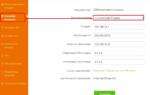 Обзор Tenda AC6. Лучший домашний роутер до 3000 рублей
Обзор Tenda AC6. Лучший домашний роутер до 3000 рублей Быстрая настройка маршрутизатора Tenda AC9 (AC1200)
Быстрая настройка маршрутизатора Tenda AC9 (AC1200)
 Xiaomi WiFi Router 3G с гигабитными портами - обзор простого юзера.
Xiaomi WiFi Router 3G с гигабитными портами - обзор простого юзера.


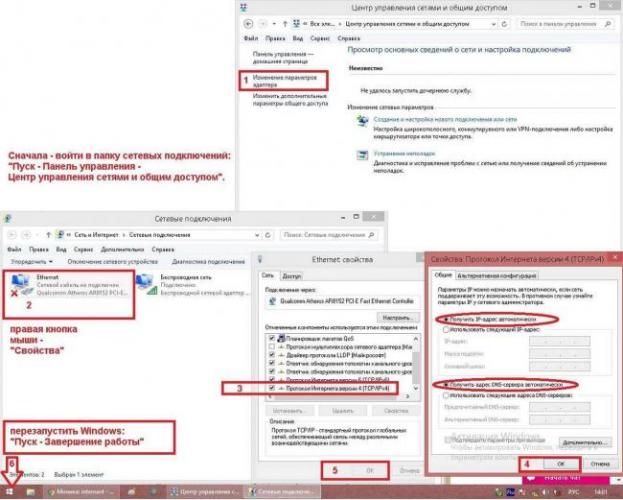
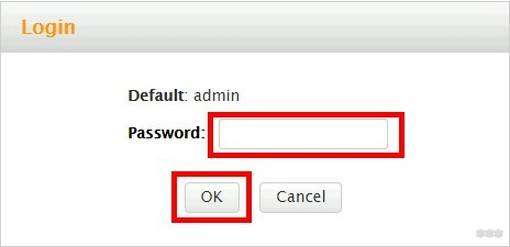
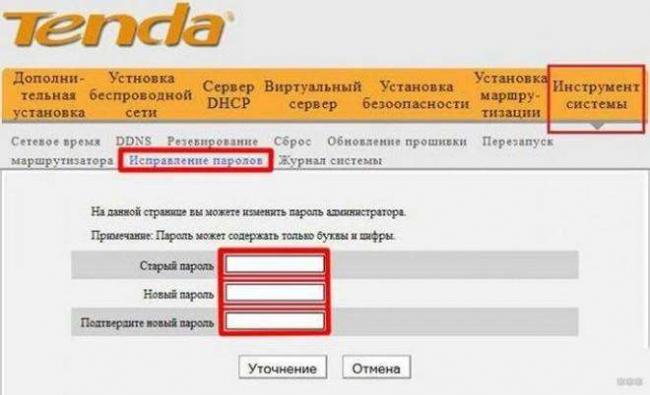
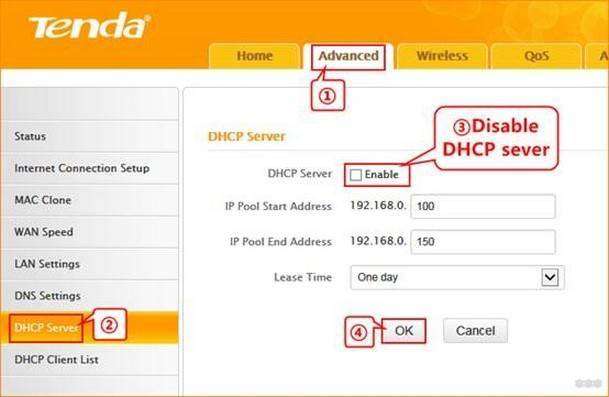
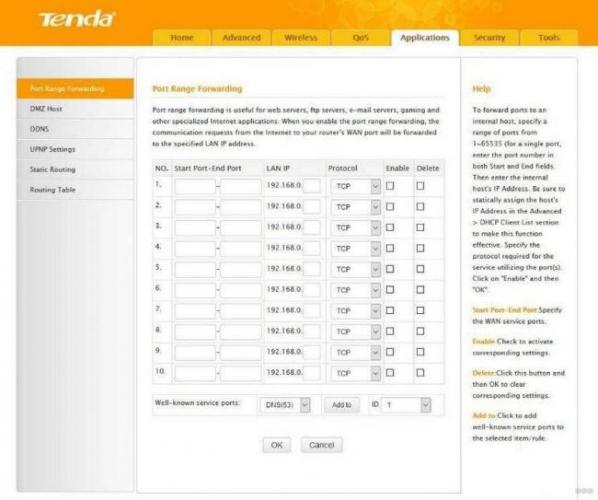
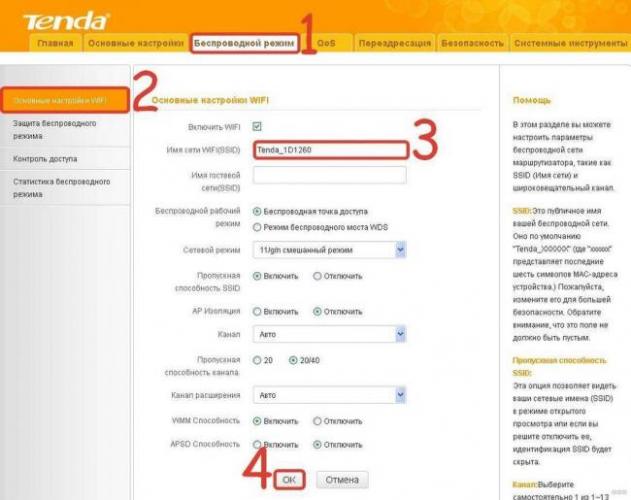
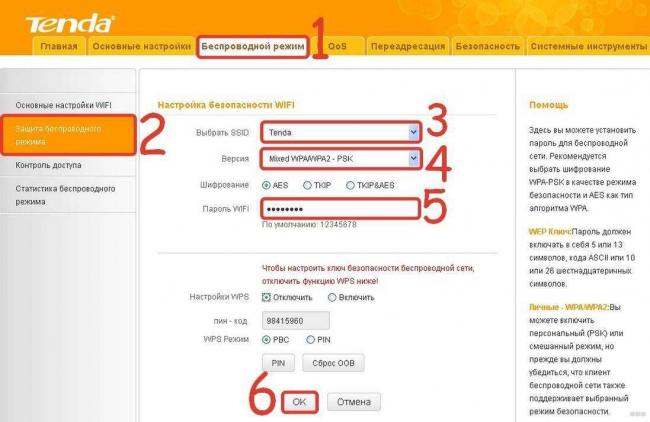
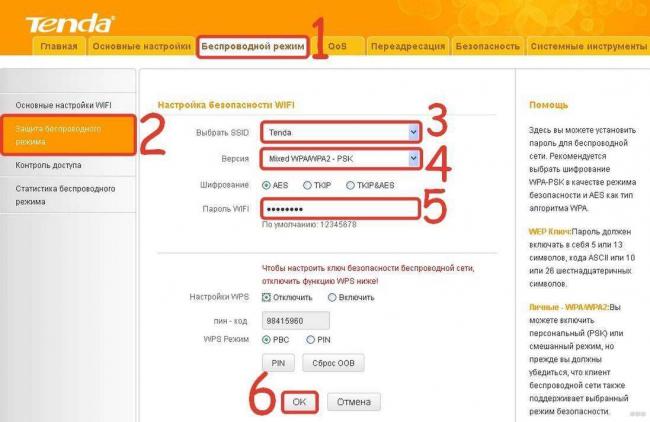
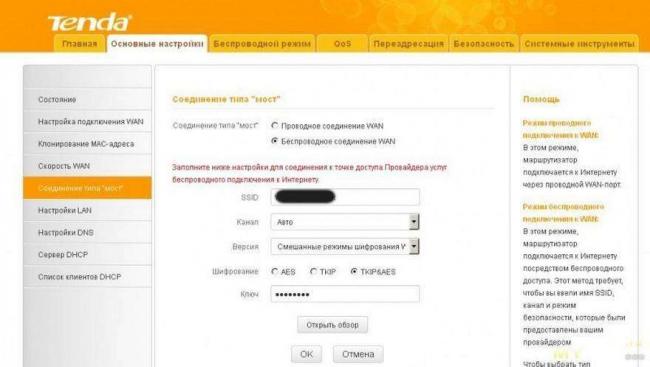
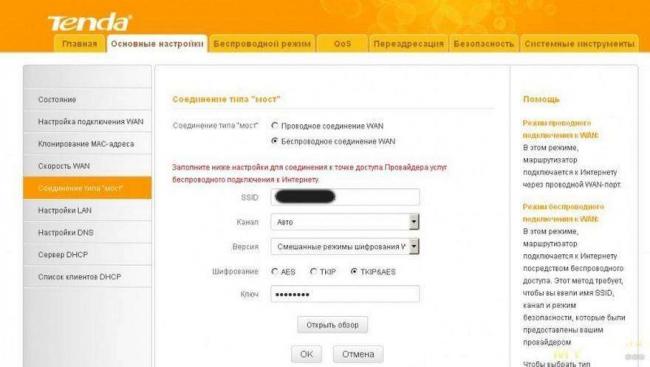
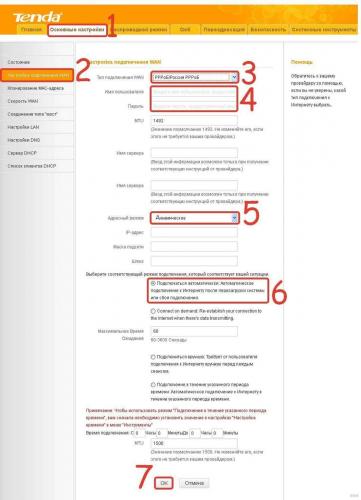
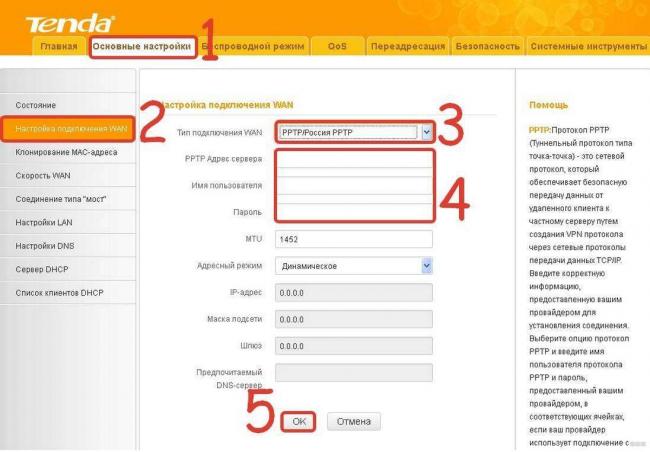
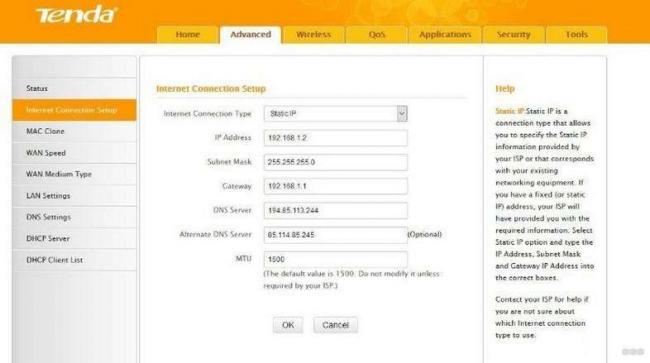
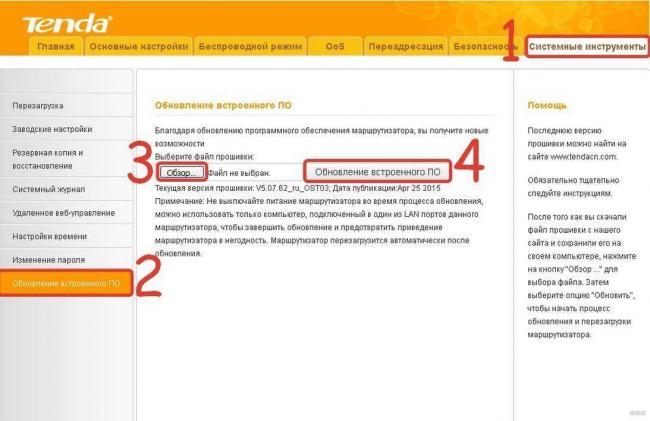


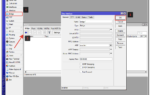 Базовая настройка маршрутизаторов MikroTik на примере RB2011
Базовая настройка маршрутизаторов MikroTik на примере RB2011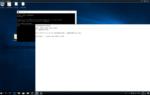 Nexx WT3020H беспроводный WiFi маршрутизатор
Nexx WT3020H беспроводный WiFi маршрутизатор TP-link TL-WR702N или мой новый маленький помощник
TP-link TL-WR702N или мой новый маленький помощник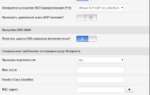 Xiaomi Mi Wi-Fi Router 3G: обзор, настройка, прошивка Padavan
Xiaomi Mi Wi-Fi Router 3G: обзор, настройка, прошивка Padavan